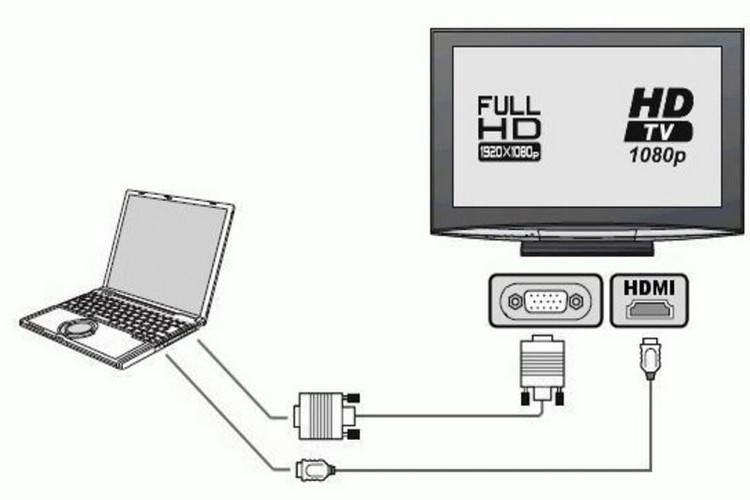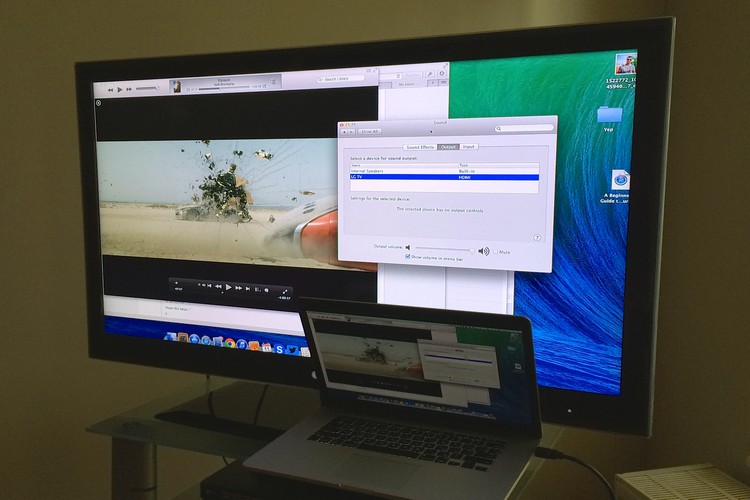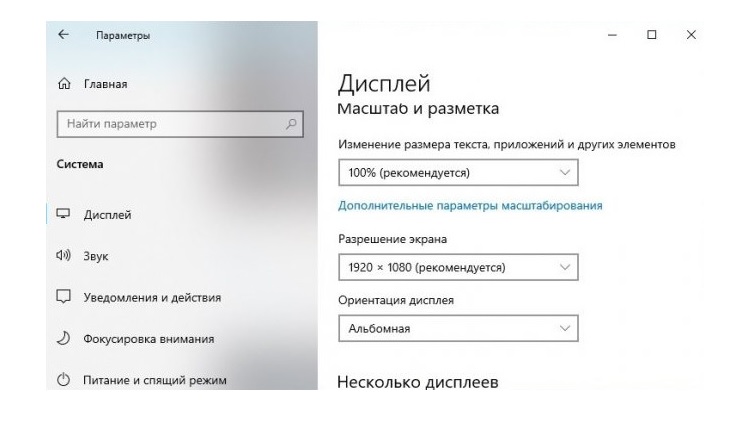Sülearvuti ühendamine teleriga: seadmete sünkroonimise viisid juhtmega ja juhtmevabalt
 Igal kaasaegsel teleril on palju videosisendeid, mis võimaldab seda kasutada ka arvuti välise kuvarina. Ja sülearvuti ühendamine on samuti võimalik, nii juhtmega kui ka juhtmevabalt.
Igal kaasaegsel teleril on palju videosisendeid, mis võimaldab seda kasutada ka arvuti välise kuvarina. Ja sülearvuti ühendamine on samuti võimalik, nii juhtmega kui ka juhtmevabalt.
Saate teleri lisada ka LAN-seadmena. See võimaldab teil sellesse multimeediumifaile üle kanda, et vaadata videoid suurel ekraanil.
Millised meetodid sülearvuti ühendamiseks teleriga üldiselt eksisteerivad, millised on nende eelised ja puudused?
Sisu
Sülearvuti ühendamine teleriga kaabli kaudu
Saate ühendada sülearvuti teleriga kaabli kaudu, kasutades järgmisi porte:
- AV (RCA).
- VGA.
- DVI.
- HDMI.
- USB.
- Ethernet.
AV
Nüüd peetakse seda video ja heli edastamise vananenud võimaluseks.
Selle peamised puudused:
- Maksimaalne eraldusvõime on ainult 576p. See tähendab, et HD-pildi edastamist ei toetata.
- Heli on ainult stereo.
- Signaal on analoog, see tähendab, et pildil võib olla erinevaid artefakte.
- AV ei näe ette tehnilise teabe vahetamist seadmete vahel. Samuti ei saa te valida pildiväljundi eraldusvõimet. Vaikimisi on alati 576p või 480p.
AV-porti leidub nüüd peamiselt ainult vanadel sülearvutitel, mis on välja antud aastatel 2005–2010. Mõnikord kasutatakse AV asemel S-Videot ja seadmega oli kaasas ka adapter (ainult video jaoks).
VGA
VGA on analoogvideosignaali edastamise standard. Toetab eraldusvõimet kuni Full HD värskendussagedusega kuni 200 Hz.
Seda leidub enamikus sülearvutites, mis on välja antud enne 2015–2018 (kuigi mõnikord lisatakse seda mõnele kaasaegsele). VGA kaudu ühendamise ainus puudus on vajadus massiivse kaabli järele.
DVI
Samuti tavaline port video edastamiseks.
Signaali saab edastada nii digitaalsel kui analoogsel kujul. Resolutsioon on kõrgem kui VGA-l, laieneb ka värvivalik.
HDMI
Tänapäeval on see kõige kaasaegsem heli- ja videoedastusstandard. Seda leidub peaaegu kõigis pärast 2013. aastat välja antud sülearvutites.
Selle peamised eelised:
- Toetatud on eraldusvõime kuni 8K.
- Kaadrisagedus - kuni 200 kaadrit sekundis.
- Heli - nii stereo kui ka mitme kanaliga, on kaasas suurendatud bitikiirusega.
- Väike väljundlatentsus.
- Artefaktide esinemise tõenäosus on väike.
Just HDMI-d soovitatakse kasutada siis, kui on vaja ühendada teler välise kuvarina, näiteks YouTube'i kaudu filmide edastamiseks.
USB ühendus
Nutiteleriga telerid (Lg, Samsung, Xiaomi jne) kaabli kaudu sülearvutiga ühendamisel tuvastatakse välise draivina, kuhu saab kopeerida vajalikud andmed (videofailid, pildid, heli). Seda valikut saab kasutada kiireks andmeedastuseks.
Kuid see on asjakohane ainult nende telerite puhul, mille sisse on installitud vähemalt 10 gigabaidine või suurem draiv.
Ühendus Etherneti kaudu
Etherneti pordi kaudu ühendamine võimaldab teil:
- Kasutage telerit välise salvestusruumina. Saate näiteks kiiresti seadmeid sünkroonida ja faile sülearvutist telerisse üle kanda.
- Ühendage teler Internetiga, kui sellel pole juhtmevaba andmeedastusmoodulit.
Ühendus toimub läbi RJ-45 pordi. Andmeedastuskiirus - kuni 1000 Mbps (olenevalt sülearvutisse integreeritud võrgukaardi ribalaiusest).
Kuidas ühendada
Teleri ühendamine kaabli kaudu sülearvutiga tuleks teha järgmises järjekorras:
- Lülitage nii sülearvuti kui ka teler välja (tühjendage toide täielikult).
- Ühendage sülearvuti ja teler kaabliga.
- Lülitage teler, sülearvuti sisse.
- Sülearvutis minge jaotisse "Seaded", seejärel "Süsteem", valige vahekaart "Ekraan". Määrake seaded piltide kuvamiseks välisel ekraanil. Samuti saate määrata eraldusvõime, ekraani värskendussageduse.
Juhtmeta ühendus
Kui teler on varustatud WiFi-mooduliga, saate selle ühendada sülearvutiga juhtmevaba andmeedastuskanali kaudu. Seda saab kasutada nii failiedastuseks kui ka pildi väljastamiseks ilma kaablit ühendamata.
Võimalikud valikud:
- WiFi ühendus.
- Bluetooth-ühendus (kui moodul on teleriga kaasas).
WiFi ühendus
Eelistatud variant, kuna andmeedastuskiirus võib olla kuni 500 Mbps (olenevalt WiFi mooduli standardist). Ja koos sellega on WiFi universaalne standard teabe juhtmevabaks edastamiseks.
Võimaldab korraldada nii kohalikku võrku sülearvuti ja teleri vahel kui ka kasutada telerit välise juhtmevaba kuvarina.
Kuidas seadistada WiFi ühendust?
Esimene samm on ühendada nii sülearvuti kui ka teler ühte traadita WiFi võrku. Järgmisena peate Windowsi "Exploreris" valima "Ühenda võrgudraiv", määrama teleri kohaliku IP-aadressi (näete seda selle seadetes või kasutage mis tahes tarkvara LAN-skannerit).
Bluetooth ühendus
Bluetooth-ühendus annab reeglina võimaluse kasutada sülearvutit kaugjuhtimispuldina.
Mõned Bluetooth-telerid toetavad ka heliväljundit. See tähendab, et sülearvuti tuvastab ühendatud teleri välise kõlarisüsteemina.
Ühenduse loomiseks vajate:
- Lülitage sülearvutis sisse Bluetoothi traadita andmeedastusmoodul.
- Lülitage teleris bluetooth sisse, lülitage see otsingurežiimi (reeglina aktiveeritakse otsingurežiim automaatselt, kui Bluetooth-seadet pole ühendatud).
- Avage sülearvutis ühendatud seadmete seaded. Valige "Lisa uus ühendus", valige allikaks Bluetooth.
- Valige tuvastatud seadmete loendist teler.
- Vajadusel sisestage sidumiskood (leiate selle teleri juhistest).
- Oodake sidumise lõppu.
Tavaliselt tuvastab Windows automaatselt, milliseid Bluetoothi protokolle ühendatud teler toetab.
Kaabliühenduse plussid ja miinused
Teleri kaabli kaudu sülearvutiga ühendamise peamised eelised:
- Usaldusväärne ühendus, vastupidav raadiohäiretele.
- Madal latentsusreaktsioon signaali väljundis. See on keskmiselt vaid 2–4 ms, mida on visuaalselt võimatu märgata.
- Andmeedastuskiirust piirab ainult kasutatava pordi ribalaius (näiteks USB puhul on see umbes 2 Gb / s).
Traadiga ühendamise miinustest saab eristada vaid seda, et sülearvuti tuleks panna teleri kõrvale. Reeglina ei tohiks kaabli pikkus ületada 10–15 meetrit (kui pikkus on pikem, võib see põhjustada esemete ilmnemist).
Erandiks on RJ-45. Stabiilne ühendus on ka siis, kui kaabli pikkus on umbes 200 meetrit (kui rohkem, siis on suur oht edastatavatele andmepakettidele kahjustada).
Traadita ühenduse plussid ja miinused
Traadita ühenduse peamised eelised:
- Minimaalne juhtmed.
- Sülearvutit saab kasutada kaugjuhtimispuldina.
- Ühendus toimub sõna otseses mõttes paari hiireklõpsuga (pärast seda, kui seadmed on algselt üksteisega kinnitatud).
Traadita ühenduse puudused:
- Reaktsiooniviivitus pildi väljundis. See võib ulatuda kuni 100 ms sekundis.
- WiFi-ühendus toimub ainult lüüsi kaudu. Enamasti kasutatakse selleks ruuterit. Ja see võib piirata andmeedastuskiirust (enamikul juhtudel - kuni 100 Mbps).
- Juhtmeta signaal ei ole raadiohäirete eest kaitstud. Seetõttu võib pildi kuvamisel või teleri kasutamisel välise kõlarisüsteemina esineda artefakte ja moonutusi.
Samuti tuleb arvestada sellega, et WiFi kaudu saad pilti kuvada vaid juhul, kui sülearvutisse ja telerisse paigaldatud juhtmevaba andmeedastusmoodulid toetavad protokolle nagu Miracast, Chromecast.
Ja nende funktsioonide tugi on peamiselt saadaval ainult kõige kaasaegsemates telerites.
Pildi reguleerimine pärast ühendamist
Kujutise konfigureerimiseks pärast teleri ühendamist juhtmega peate minema Windowsis jaotisse "Seaded", seejärel valige "Süsteem", klõpsake jaotist "Ekraan".
Ühendatud kaabeltelevisiooni saab kasutada saadaoleva töölaua laiendamiseks. See tähendab, et pilt dubleeritakse samaaegselt nii sülearvuti ekraanil kui ka teleris. Kuid samal ajal on teler nagu töölaua täiendav vaba ala.
Seadetes "Ekraan" saate määrata ka pildi väljundi eraldusvõime. Soovitatav on määrata maksimaalne saadaolev.
Ja kuidas sa tead, milline ekraani värskendussagedus tuleks määrata? Tehnilisi näitajaid on soovitatav selgitada teleri juhistes. Ja määrake ka maksimaalne saadaolev.
Kas ma pean telerit kuidagi häälestama? Peate ainult menüü kaudu valima õige signaaliallika (port, kuhu kaabel on ühendatud).
Heli seadistamine pärast ühendamist
Esimese sammuna tuleb selgitada, et kui kaabliühendus on AV, VGA või DVI kaudu, siis heli väljastatakse eraldi 3,5 mm pordi kaudu.
See tähendab, et kaabel on ühendatud eraldi video väljastamiseks välisele ekraanile, eraldi heli jaoks. Seejärel saate helitugevust juhtida tegumiriba salves oleva tavalise otsetee kaudu.
Kui teler on ühendatud HDMI kaudu, peate esmalt valima seadetes "Heli" peamiseks HDMI-helikaardi (kui süsteem seda automaatselt ei kasuta).
Selleks avage "Juhtpaneel", minge jaotisse "Heli ja heliseadmed", valige dialoogiboksis saadaolevate heliadapterite loendist see, mis on tähistatud lühendiga HDMI. Seni väljastatakse heli tavalise sülearvuti kõlarisüsteemi kaudu (sisseehitatud kõlarid).
Kokku saab sülearvuti teleriga ühendada nii kaabli kui ka juhtmevabalt.
Kumba varianti eelistada? Kui telerit on plaanis kasutada välise kuvarina, siis HDMI. Kui peate lihtsalt faili sülearvutist teleri sisemisse draivi (või sellega ühendatud USB-draivi) teisaldama, saate kasutada WiFi-ühendust.
Kasulik video
Teavet selle kohta, kuidas sülearvuti HDMI-kaabli abil teleriga ühendada, leiate videost: